Eroare la deschiderea fișierului Word: cauze, rezolvarea problemelor
Din păcate, chiar și cele mai noi versiuni ale "Oficiului" funcționează periodic incorect. O eroare la deschiderea unui fișier Word poate apărea în cel mai neașteptat moment, chiar dacă acum câteva minute ați lucrat în liniște cu documentul. Și totul ar fi nimic, dar dacă ar conține informații importante și valoroase? Să luăm în considerare cauzele posibile ale problemei și căile de restaurare a acestor fișiere.
conținut

De ce apare eroarea?
Când încercați să deschideți documentul, veți vedea o avertizare pe ecran că aplicația nu poate citi fișierul deoarece este coruptă. O dată vom spune: poate să apară, chiar dacă nu ați făcut nimic cu documentul și ați lucrat, ca de obicei. De regulă, din această listă se întâmplă ceva:
- Documentul conține un număr mare de tabele, cifre și formule. O eroare la deschiderea unui fișier Word poate apărea dacă, din anumite motive, codurile acestor elemente au fost scrise incorect (cu alte cuvinte, programul nu poate înțelege ce să afișeze deloc).
- Problemele sunt asociate cu diferite elemente de formatare. De exemplu, cu cele create folosind aplicații și add-ins suplimentare pe alt computer.
- Fișierul nu a fost salvat corect (nu în format).
Dacă faceți clic pe butonul "Detalii", puteți obține informații mai precise - în care punct al documentului (numere de rând și coloană) există probleme. Adevărat, utilizatorii neexperimentați nu vor ajuta prea mult. Prin urmare, vom trece imediat la modul în care este posibil să deschideți fișierul text deteriorat.
Recuperarea unui document cu Word
Puțini știu că în editorul de text de la Microsoft există o funcție de a repara fișierele corupte. Prin urmare, dacă apare o eroare de tip Word atunci când încercați să deschideți un fișier, ar trebui mai întâi să încercați să restaurați documentul prin mijloace standard. Ce trebuie să faci pentru asta?
- Închideți caseta de mesaje de eroare.
- Rulați "Word" din meniul Start sau utilizând comanda rapidă de pe desktop.
- Accesați meniul "Fișier"> "Deschidere" și găsiți prin "Explorer" documentul pe care doriți să îl restaurați. Rețineți că nu este necesar să o deschideți!
- Selectați fișierul.
- Găsiți butonul săgeată din partea de jos a ferestrei, lângă butonul "Deschis".
- O listă derulantă va apărea pe ecran. În acest caz, suntem interesați de elementul "Deschidere și restaurare".

Acum, dacă totul este OK, documentul se va deschide și va apărea în modul standard.
Nuanțe importante: pe ecran veți vedea, de asemenea, un mesaj prin care se afirmă că au avut loc modificări aduse conținutului în timpul procesului de restaurare. Dacă faceți clic pe butonul "Afișați remedii", veți vedea o listă cu elementele modificate. Asigurați-vă că vedeți ce a stabilit programul, pentru a corecta manual fișierul.
Apoi trebuie să închideți fereastra și să salvați documentul restaurat. după această eroare Când deschideți un fișier Word, acesta va înceta să apară. Dar dacă nu ai acces la document în acest fel?
Recuperarea utilizând un convertor de rezervă
Mare, dacă acest utilitar mic este instalat pe computer. Aceasta înseamnă că atunci când salvați un document în memorie, este creată și o copie de rezervă. Și acum vom încerca să extragem o versiune intactă a documentului:
- Porniți editorul utilizând meniul Start.
- Selectați din meniu "Fișier"> "Deschidere".
- În partea de jos a ferestrei care se deschide va fi lista "Tipuri de fișiere" (din stânga butonului "Anulare"). Faceți clic pe săgeată și deschideți o listă cu toate opțiunile.
- Dacă convertorul este instalat, veți vedea linia "Restaurarea textului din orice fișier (*. *)".
- Selectați această opțiune și încercați din nou să deschideți fișierul necesar.

Dacă eroarea la deschiderea unui fișier Word 2003 (sau a altei versiuni) a dispărut, documentul se va deschide. Cu toate acestea, data viitoare când porniți, este posibil să vedeți mesajul "Tabelul din document este corupt". Pentru a rezolva acest lucru, trebuie să evidențiați fragmentul problematic, apoi selectați din meniu "Tabelul"> "Convertizor"> "Tabelul în funcție de text".
Dacă chiar și după aceasta apar erori, verificați toate tabelele din document și vedeți dacă există celule și linii în ele care conțin prea mult text. De asemenea, pot apărea probleme dacă în document există o masă incompletă.
Modificarea setărilor de securitate
Să luăm în considerare o altă variantă. Acesta poate funcționa dacă programul nu deschide un fișier Word descărcat de pe Internet. Sistemul blochează automat lansarea de documente pe care le consideră potențial periculoase. Puteți dezactiva protecția în felul următor:
- Rulați "Word" și accesați meniul "Fișier"> "Opțiuni".
- În fereastra care apare, filele principale sunt în partea stângă. Avem nevoie de secțiunea "Centrul de management al securității".
- În "Centrul" mergeți la fila "Protecție Vizualizată".
- Debifați toate elementele care sunt responsabile pentru deschiderea documentelor într-un mod restricționat.
- Salvați modificările, reporniți programul și încercați din nou să deschideți fișierul.

Utilizați această metodă cu prudență și numai dacă sunteți 100% sigur de securitatea fișierului.
Eliminarea complementelor Microsoft Word
Uneori problema nu este cu un document specific, ci cu un program în general. În practică, o eroare la deschiderea unui fișier Word apare adesea din cauza programelor de completare instalate. În acest caz, mesajul "Programul a încetat să funcționeze" este afișat pe ecran.
Sarcina noastră este să dezactivați toate add-insurile, inclusiv cele care cauzează erori. Pentru aceasta aveți nevoie de:
- Porniți MS Word. Cel mai probabil, pe ecran va apărea un mesaj care a indicat o eroare gravă în timpul ultimei runde și programul va oferi să pornească editorul în modul sigur. Faceți clic pe "OK".
- Accesați meniul "Fișier"> "Opțiuni".
- Accesați fila "Suplimente".
- În partea de jos a ferestrei veți vedea inscripția "Management: COM Add-ins". Faceți clic pe butonul "Du-te la alunecare" de lângă acesta.
- În fereastra care apare, trebuie să bifați casetele de selectare pentru toate programele de completare, apoi să dați clic pe "Ștergeți" și să confirmați acțiunea.
După aceasta, trebuie să închideți programul și să încercați din nou să deschideți documentul cu probleme.

Restaurarea formatului
În multe cazuri, o eroare la deschiderea unui fișier Word 2003-2013 se datorează salvării necorespunzătoare. Pentru a deschide documentul, trebuie să restaurați formatul corect.
Să încercăm să transferăm informațiile de lucru într-un document nou, nedeteriorat:
- Creați un nou fișier gol în Word și salvați-l.
- Închideți programul și accesați "Explorer".
- Găsiți fișierul creat și transformați-l într-o arhivă, schimbând extensia (trebuie doar să redenumiți documentul și să introduceți .zip în loc de .doc).
- Același lucru trebuie să faceți cu fișierul pe care doriți să îl restaurați.
- Deschideți documentele utilizând orice arhivator.
- Extrageți dosarul "cuvânt" din documentul corupt și copiați-l în arhivă cu noul document, înlocuind toate fișierele.
- Redenumiți fișierul din .zip în .doc sau .docx înapoi.
Acum încercați să deschideți documentul în "Word". Programul va raporta că este deteriorat și vă va solicita să îl restaurați. După aceea, conținutul fișierului dvs. va fi afișat pe ecran.

Modificarea manuală a codurilor
Rețineți că această opțiune este potrivită numai pentru utilizatorii avansați, cel puțin cu cunoștințe de bază despre HTML. Atunci când apare o eroare de tip Word atunci când încercați să deschideți un fișier, mesajul despre el are întotdeauna informații despre ce parte din document este problema (numărul liniei și al coloanei). Adică, dacă intră în codul de fișier, puteți găsi și remedia sau șterge acest fragment. Cum se face acest lucru?
- Deschideți documentul ca arhivă (a se vedea paragraful anterior).
- Găsiți și extrageți fișier document.xml.
- Deschideți documentul în Notepad sau Notepad ++. Este de dorit ca editorul de text să urmărească poziția cursorului - arată numărul de rânduri și coloane.
- Găsiți fragmentul care provoacă eroarea și editați-l.
- Încărcați document.xml actualizat în arhivă în loc de cel vechi. Apoi deschideți documentul în Word.
Este important să înțelegeți esența problemei. Cel mai adesea, aceasta este ordinea greșită a etichetelor din cod. În cazuri extreme, puteți șterge o parte din text.

Recuperarea unui document utilizând Word Recovery
În plus față de instrumentele Office, aveți posibilitatea să utilizați programe speciale pentru a repara fișierele text. Ei folosesc algoritmi proprii pentru a extrage informații, astfel încât pot îndeplini adesea sarcina mult mai bine decât instrumentele standard. Cele mai populare aplicații de acest tip sunt R-Word și Magic Word Recovery.

Sfaturi utile
Înainte de a începe să remediați fișierul "rupt", asigurați-vă că faceți o copie a acestuia.
Dacă nu puteți restaura documentul în format nativ (.doc sau .docx), mai întâi încercați să îl salvați ca .rtf.
Uneori, când restaurați o masă pe ecran, se afișează un avertisment că computerul nu are suficientă memorie. În acest caz, trebuie să închideți toate programele, folderele și fișierele, cu excepția "Vorda" însăși.
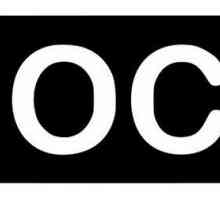 Cum se deschide DOCX în Word 2003: o metodă eficientă
Cum se deschide DOCX în Word 2003: o metodă eficientă Cum se convertește PDF în Word. Sfaturi și trucuri
Cum se convertește PDF în Word. Sfaturi și trucuri Cum se rezolva eroarea jаvascript `VKontakte`? Ce ar trebui să fac în…
Cum se rezolva eroarea jаvascript `VKontakte`? Ce ar trebui să fac în… Format DOCM - decât să deschideți astfel de fișiere?
Format DOCM - decât să deschideți astfel de fișiere?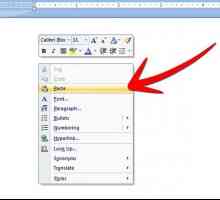 Despre cum să transferați tabelul din Excel în Word
Despre cum să transferați tabelul din Excel în Word Cum de a parola un fișier Excel, și, de asemenea, pentru a elimina protecția
Cum de a parola un fișier Excel, și, de asemenea, pentru a elimina protecția Cum se restabilește un document Word nesalvat în versiunea programului 2003, 2007 și 2010
Cum se restabilește un document Word nesalvat în versiunea programului 2003, 2007 și 2010 Detalii despre cum să deschideți un cuvânt corupt (fișier)
Detalii despre cum să deschideți un cuvânt corupt (fișier)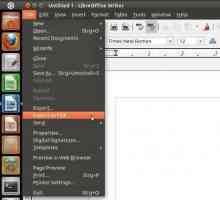 Cum să traducem documentele Vordian în PDF sau * .doc în *, pdf
Cum să traducem documentele Vordian în PDF sau * .doc în *, pdf Fișier XML: ce este și cum se deschide?
Fișier XML: ce este și cum se deschide?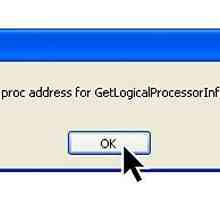 Eroare kernel32.dll - ce ar trebui să fac?
Eroare kernel32.dll - ce ar trebui să fac? Cum se elimină sublinierea roșie în Word: o soluție simplă a problemei
Cum se elimină sublinierea roșie în Word: o soluție simplă a problemei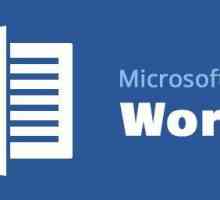 Autosavează în "Word": MS Word 2007 și versiuni mai noi
Autosavează în "Word": MS Word 2007 și versiuni mai noi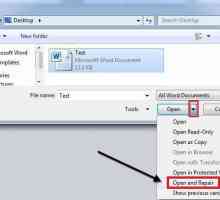 Cum se repară fișierul corupt: DOC, XML, JPG, MP4 și AVI
Cum se repară fișierul corupt: DOC, XML, JPG, MP4 și AVI Formatul doc: decât deschis?
Formatul doc: decât deschis?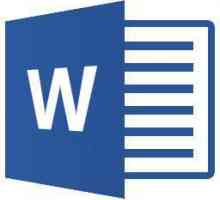 Există două moduri de a modifica codificarea în Word
Există două moduri de a modifica codificarea în Word Două moduri de a modifica codificarea în Word
Două moduri de a modifica codificarea în Word Modul funcționalitate Microsoft Office Limited
Modul funcționalitate Microsoft Office Limited Fișierul shs. Mai degrabă pentru a deschide un format?
Fișierul shs. Mai degrabă pentru a deschide un format?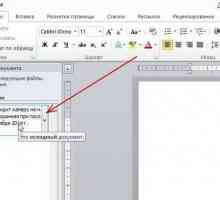 Renunță la "Word": cum să salvezi documentul? Posibile cauze și soluții la problemă
Renunță la "Word": cum să salvezi documentul? Posibile cauze și soluții la problemă Cum se imprimă PDF, evitând capcanele
Cum se imprimă PDF, evitând capcanele
 Cum se convertește PDF în Word. Sfaturi și trucuri
Cum se convertește PDF în Word. Sfaturi și trucuri Format DOCM - decât să deschideți astfel de fișiere?
Format DOCM - decât să deschideți astfel de fișiere? Despre cum să transferați tabelul din Excel în Word
Despre cum să transferați tabelul din Excel în Word Cum de a parola un fișier Excel, și, de asemenea, pentru a elimina protecția
Cum de a parola un fișier Excel, și, de asemenea, pentru a elimina protecția Cum se restabilește un document Word nesalvat în versiunea programului 2003, 2007 și 2010
Cum se restabilește un document Word nesalvat în versiunea programului 2003, 2007 și 2010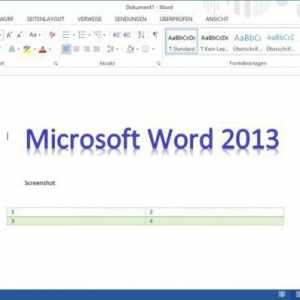 Detalii despre cum să deschideți un cuvânt corupt (fișier)
Detalii despre cum să deschideți un cuvânt corupt (fișier)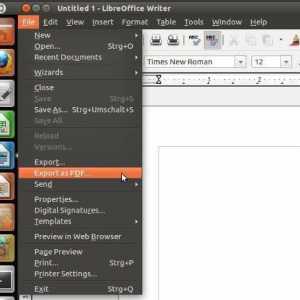 Cum să traducem documentele Vordian în PDF sau * .doc în *, pdf
Cum să traducem documentele Vordian în PDF sau * .doc în *, pdf Fișier XML: ce este și cum se deschide?
Fișier XML: ce este și cum se deschide?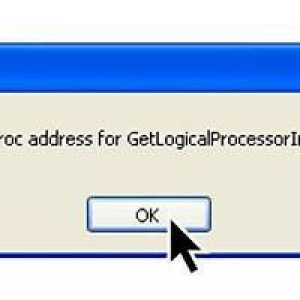 Eroare kernel32.dll - ce ar trebui să fac?
Eroare kernel32.dll - ce ar trebui să fac?